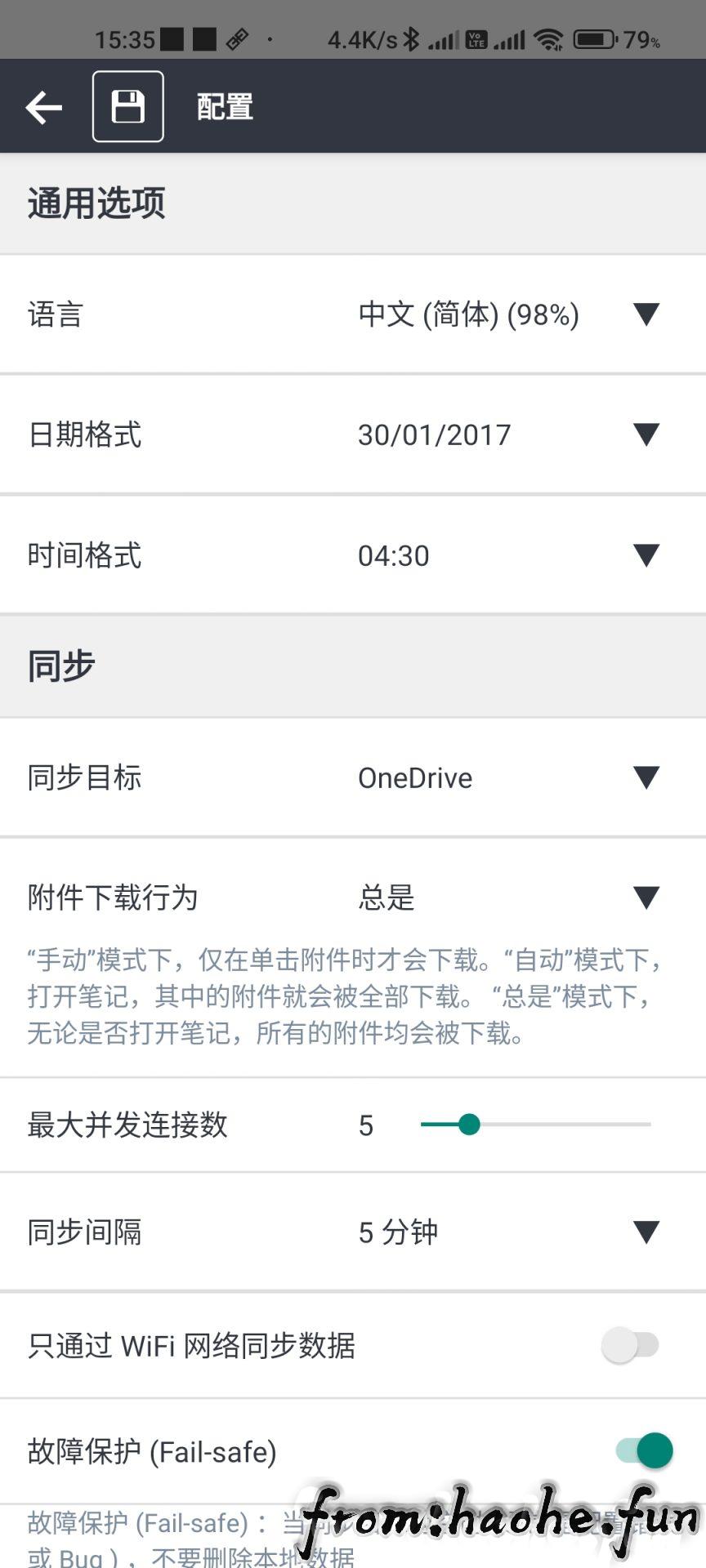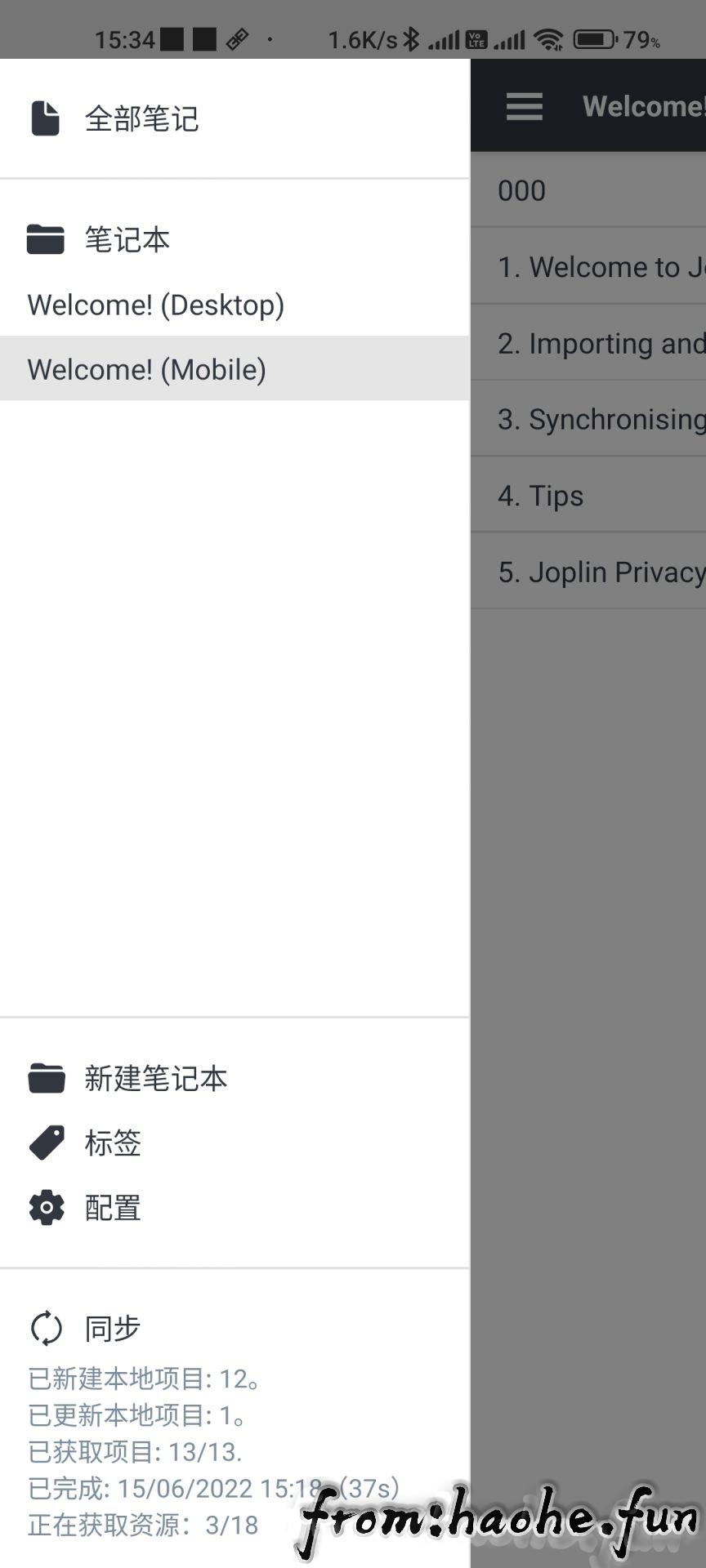GitHub:https://github.com/laurent22/joplin
简介
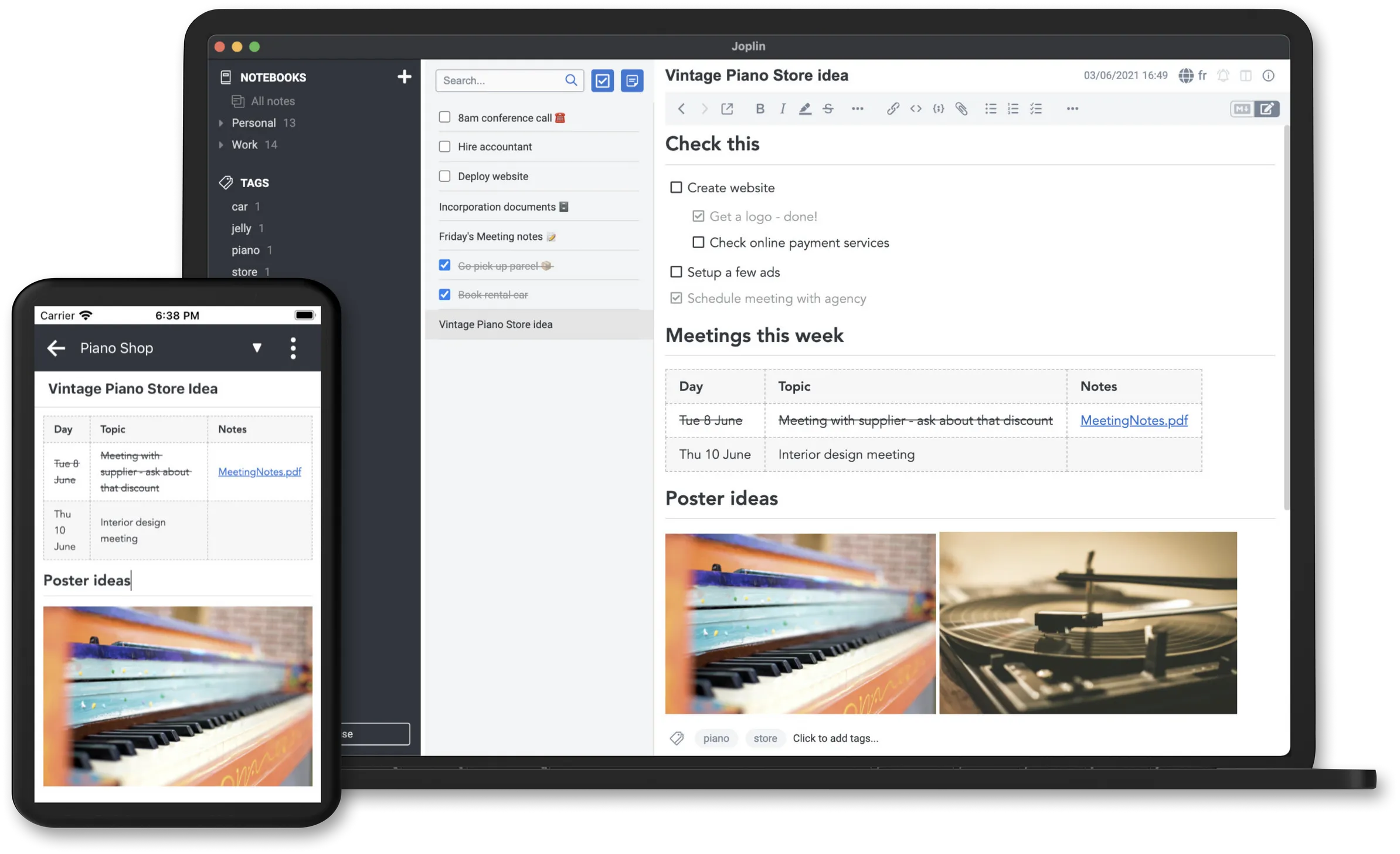
Joplin是一个免费的、开源的笔记和待办事项应用程序,它可以处理大量的笔记,并组织成笔记本。笔记是Markdown格式,可搜索,可以直接从应用程序或从你自己的文本编辑器中复制、标记和修改。
从Evernote导出的笔记可以导入Joplin,包括格式化的内容(被转换为Markdown)、资源(图片、附件等)和完整的元数据(地理位置、更新时间、创建时间等)。纯粹的Markdown文件也可以被导入。
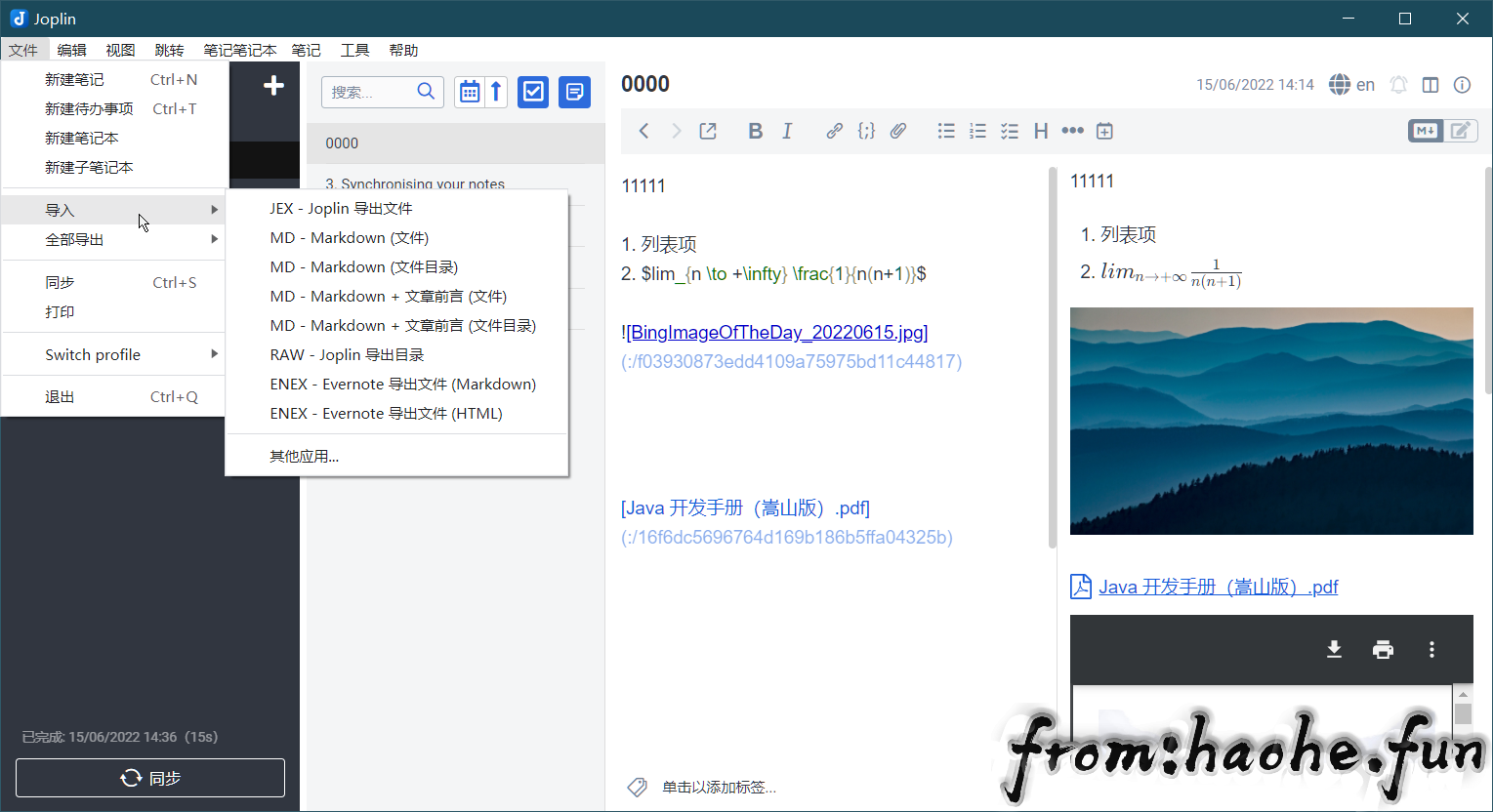
笔记可以使用端对端加密与各种云服务安全地同步,包括Nextcloud、Dropbox、OneDrive和Joplin Cloud。
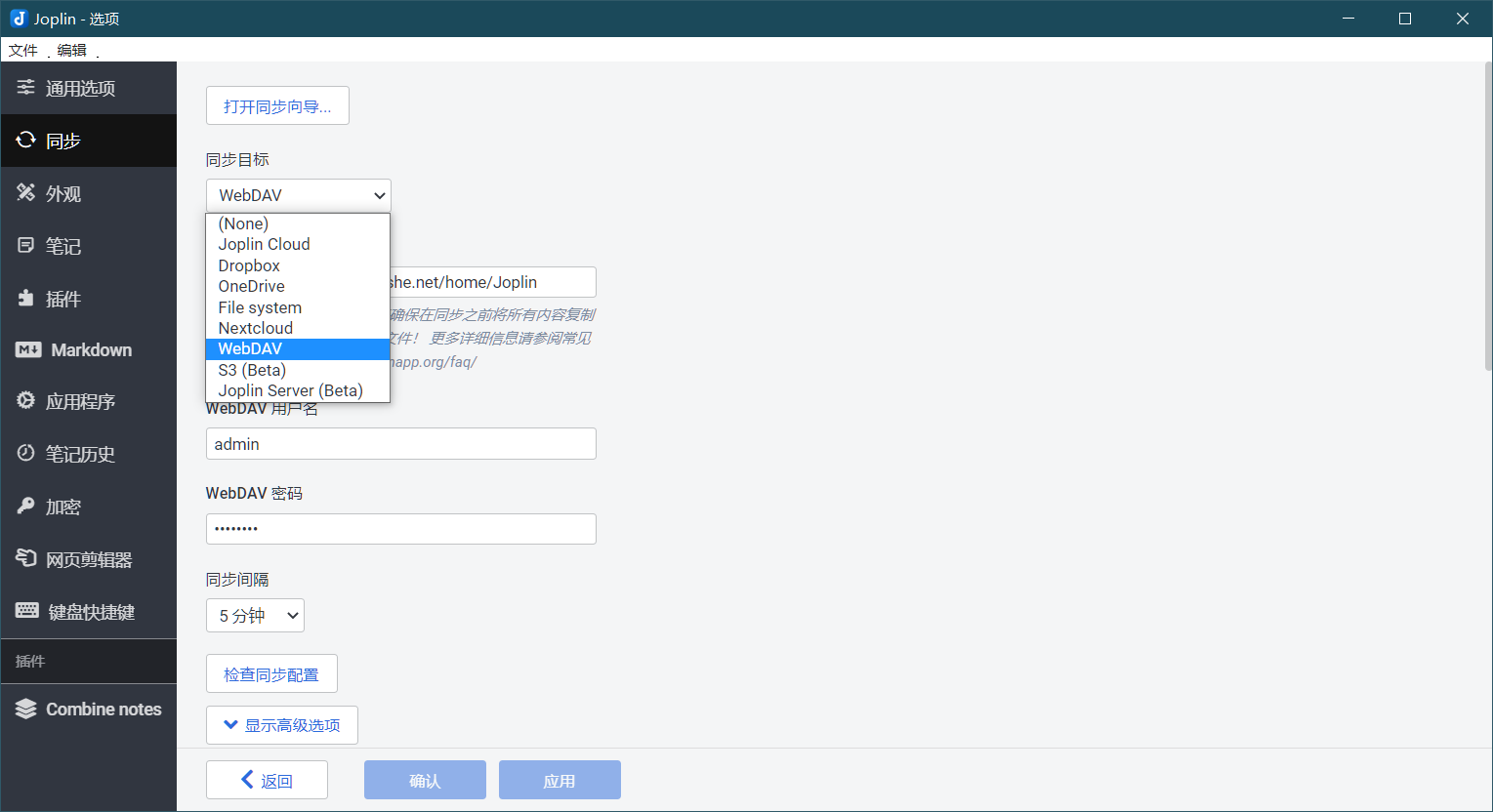
在所有平台上都可以进行全文搜索,以快速找到你需要的信息。该应用程序可以使用插件和主题进行定制,你也可以轻松创建自己的应用程序。
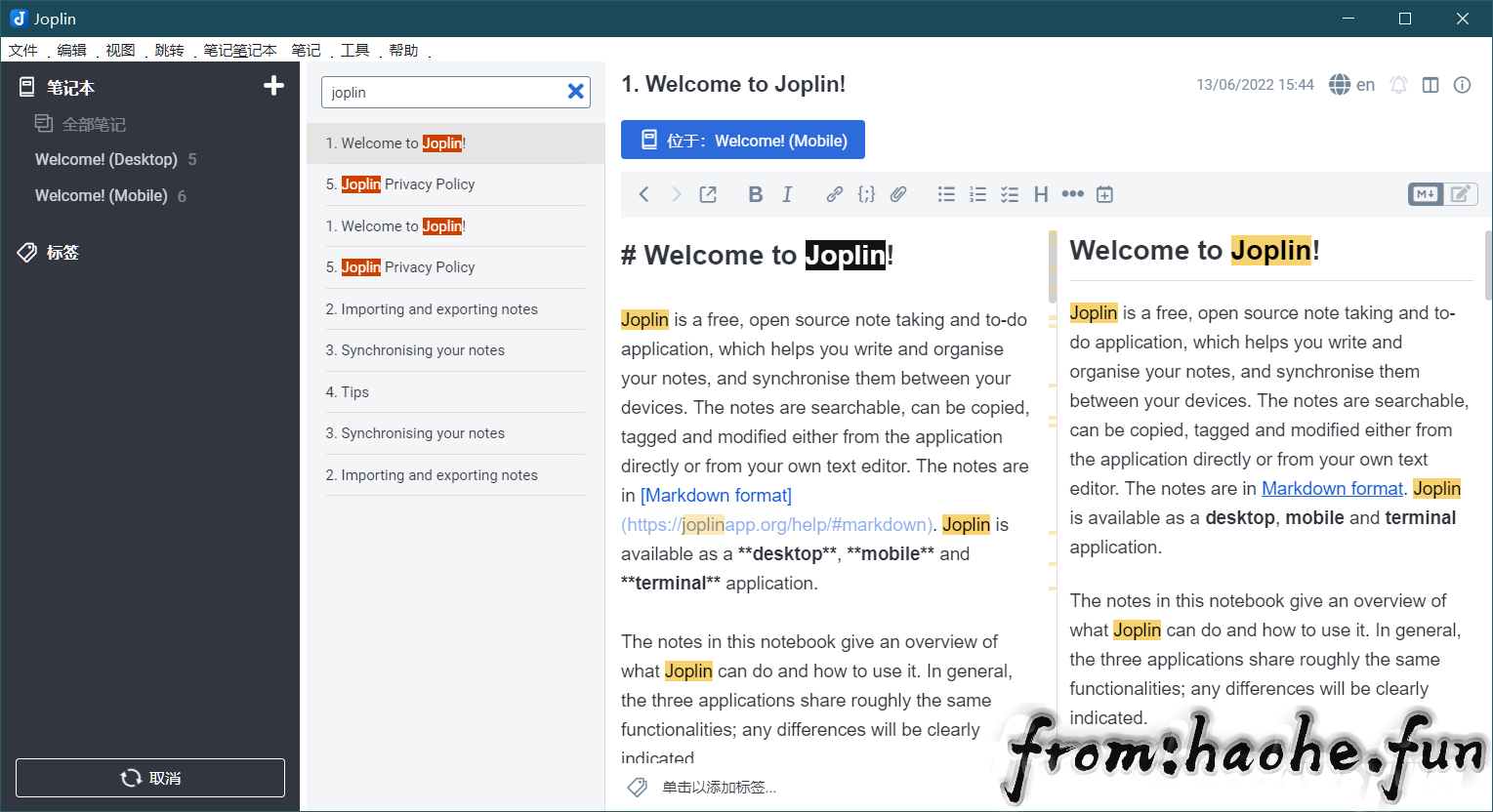
该应用程序可用于Windows、Linux、macOS、Android和iOS。Web Clipper,可以从你的浏览器中保存网页和截图,也可用于Firefox和Chrome。
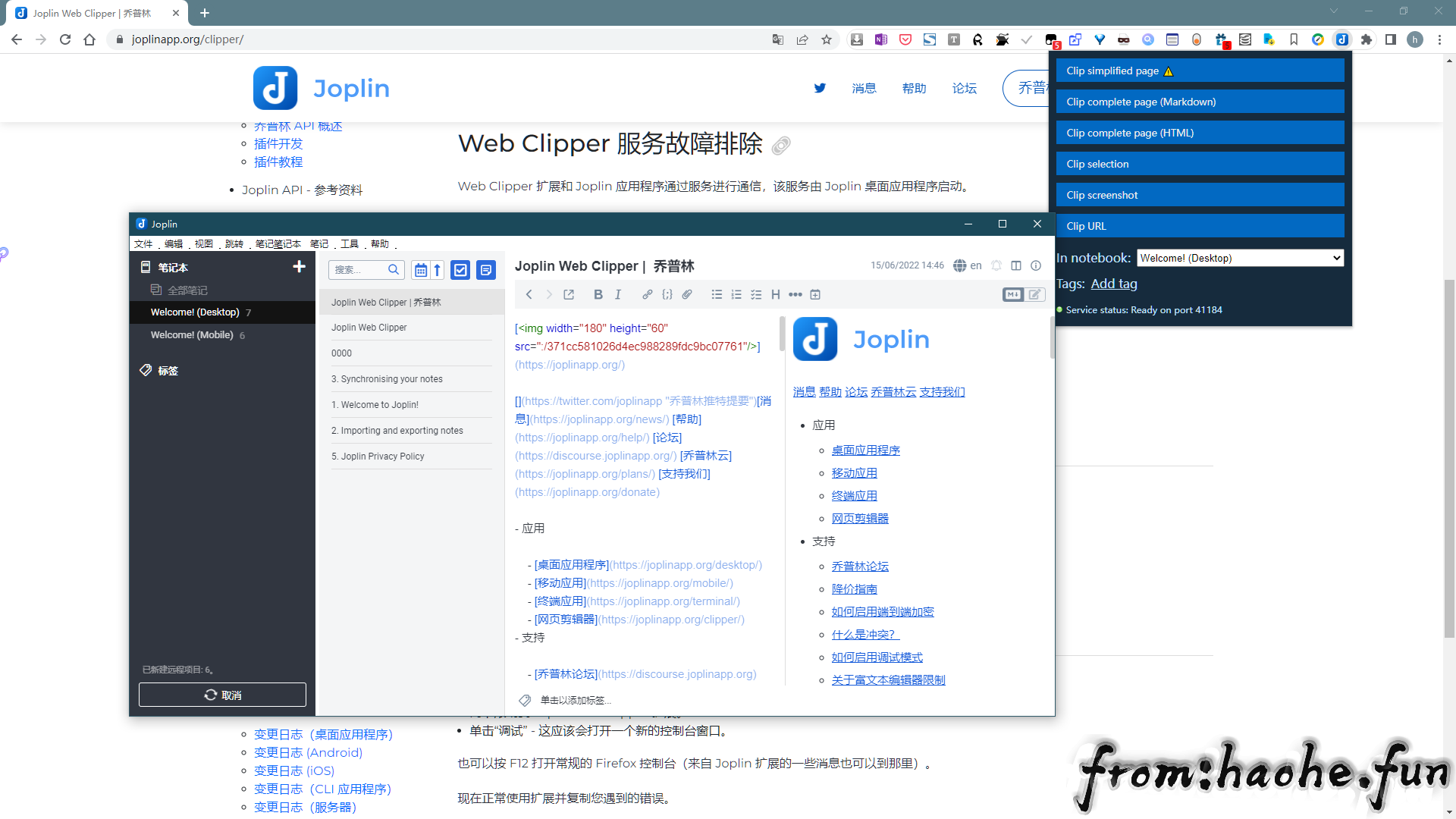
特征
- 支持桌面、移动和终端应用程序。
- 适用于 Firefox 和 Chrome 的Web Clipper 。
- 端到端加密 (E2EE)。
- 注释历史记录(修订)。
- 与各种服务同步,包括 Nextcloud、Dropbox、WebDAV 和 OneDrive。
- 可离线使用,因此即使没有互联网连接,设备上的全部数据也始终可用。
- 导入 Enex 文件(Evernote 导出格式)和 Markdown 文件。
- 导出 JEX 文件(Joplin 导出格式)和原始文件。
- 支持笔记、待办事项、标签和笔记本。
- 按多个标准(标题、更新时间等)对笔记进行排序。
- 支持移动和桌面应用程序中的警报(通知)。
- Markdown 笔记,在桌面和移动应用程序中使用图像和格式呈现。支持数学符号和复选框等额外功能。
- 可选择 Markdown 和富文本 (WYSIWYG) 编辑器。
- 支持文件附件 – 显示图像,链接其他文件,并可在相关应用程序中打开。
- PDF、视频和音频文件的内联显示。
- 转到任何功能。
- 搜索功能。
- 地理位置支持。
- 支持多种语言。
- 支持外部编辑器 – 在Joplin中一键打开你最喜欢的外部编辑器中的笔记。
- 通过插件和数据 API 实现的可扩展功能。
- 支持自定义CSS,用于定制渲染的标记和整体用户界面。
- 可定制的布局允许切换、移动和调整各种元素的大小。
- 可编辑键盘快捷键,并允许将大多数 Joplin 命令与导出/导入功能绑定。
- 多个配置文件支持。
同步功能
目前,可以使用 Nextcloud、WebDAV、Dropbox、OneDrive 或本地文件系统进行同步。应用程序将在运行时在后台同步,或者您可以单击“同步”手动启动同步。在本地应用程序上进行任何内容更改后,Joplin 将自动进行后台同步。下面分别介绍Nextcloud、WebDAV、OneDrive的同步设置。
Nextcloud同步
Nextcloud是一个自我托管的私有云解决方案。它可以存储文档、图像和视频,也可以存储日历、密码和无数其他东西,并可以将它们同步到您的笔记本电脑或手机上。由于你可以托管自己的Nextcloud服务器,因此你拥有你的设备上的数据和用于同步的基础设施。
在桌面应用程序或移动应用程序中,进入配置屏幕并选择Nextcloud作为同步目标。然后输入WebDAV URL(要得到它,在Nextcloud中点击页面左下角的设置),这通常是https://example.com/nextcloud/remote.php/webdav/Joplin(确保在Nextcloud中创建 “Joplin “目录),并设置用户名和密码。
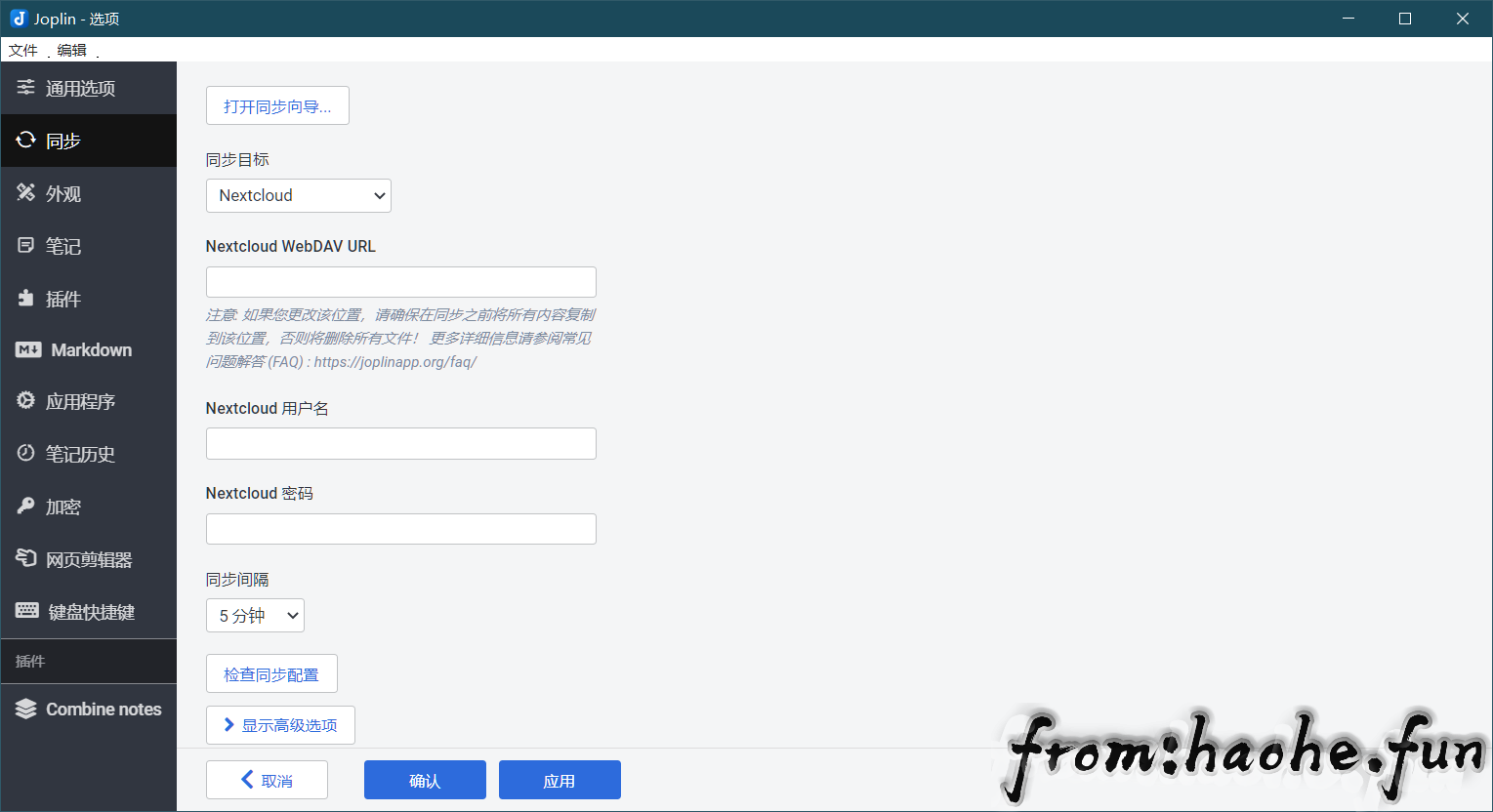
WebDAV同步
选择 “WebDAV “同步目标,并遵循上述Nextcloud的相同说明。已知可与Joplin一起使用的与WebDAV兼容的服务:
- Apache WebDAV Module
- DriveHQ
- Fastmail
- HiDrive from Strato. Setup help
- Nginx WebDAV Module
- Nextcloud
- OwnCloud
- Seafile
- Stack
- Synology WebDAV Server
- WebDAV Nav, a macOS server.
- Zimbra
OneDrive同步
当与OneDrive同步时,Joplin在OneDrive的/Apps/Joplin中创建了一个子目录,并从其中读/写笔记和笔记本。该应用程序不能访问该目录以外的任何东西。
在桌面应用程序或移动应用程序中,在配置界面选择 “OneDrive “作为同步目标。然后,为了启动同步过程,点击侧边栏的 “同步 “按钮,并按照指示操作。
pc端:
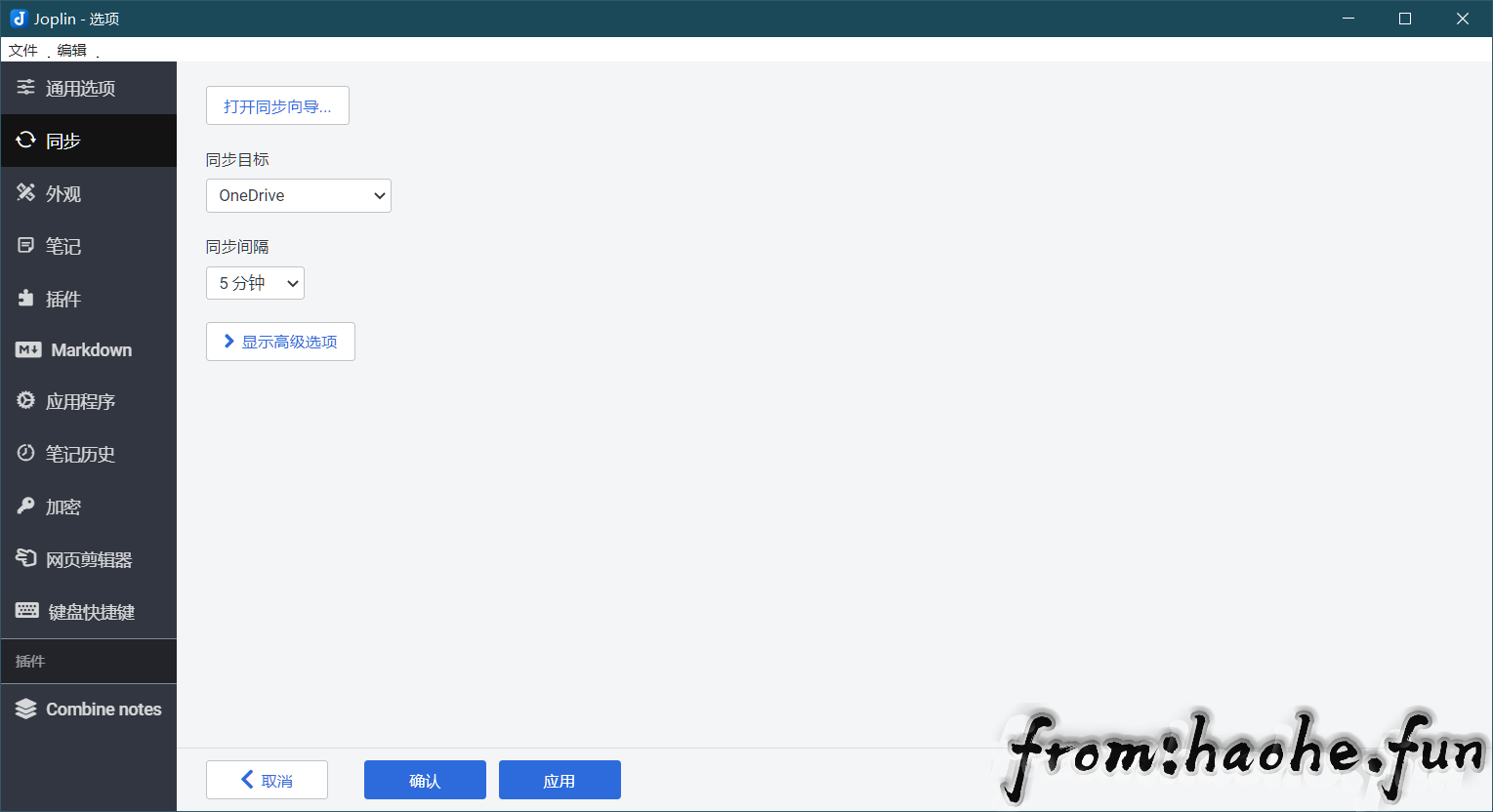
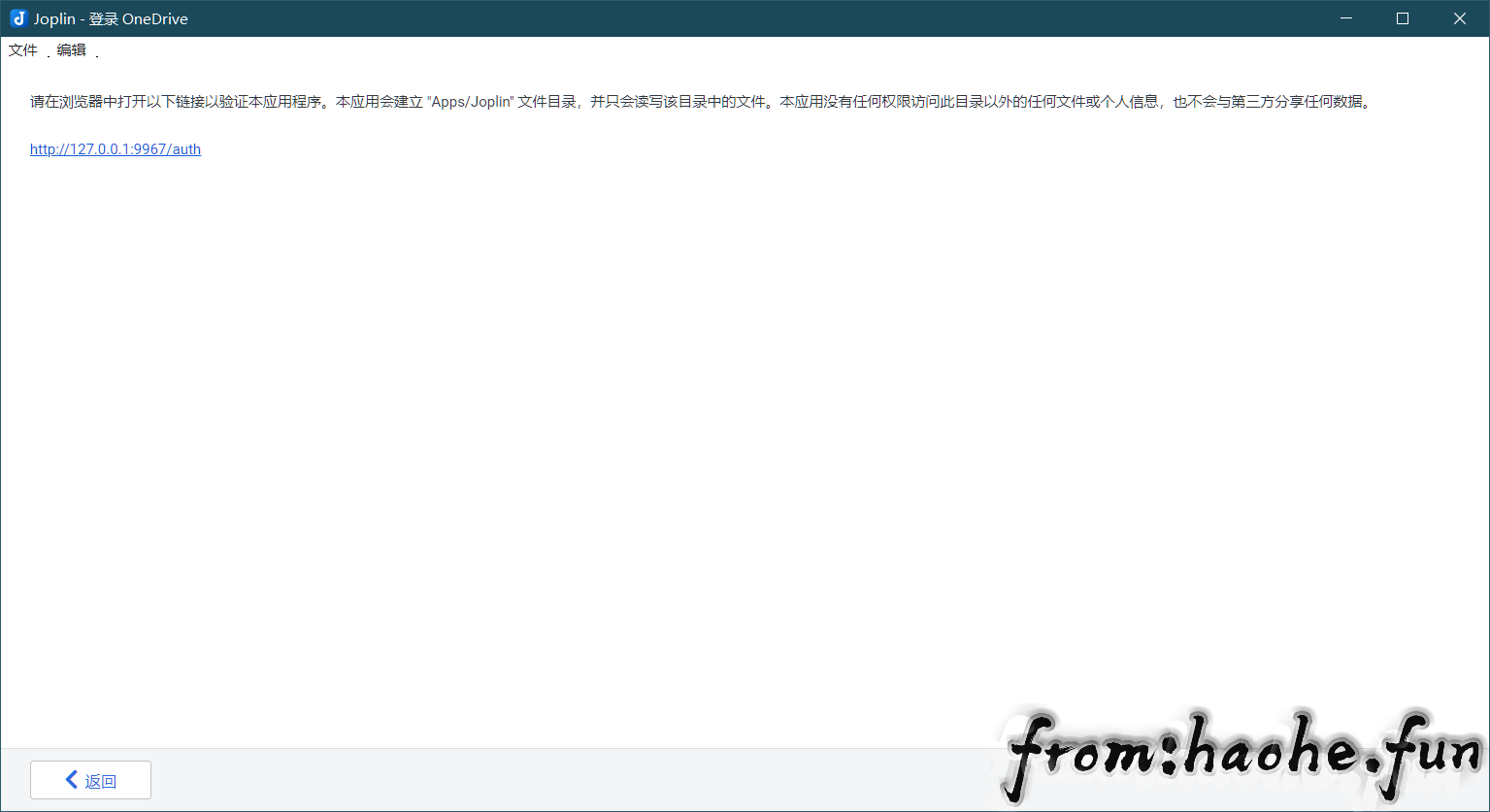
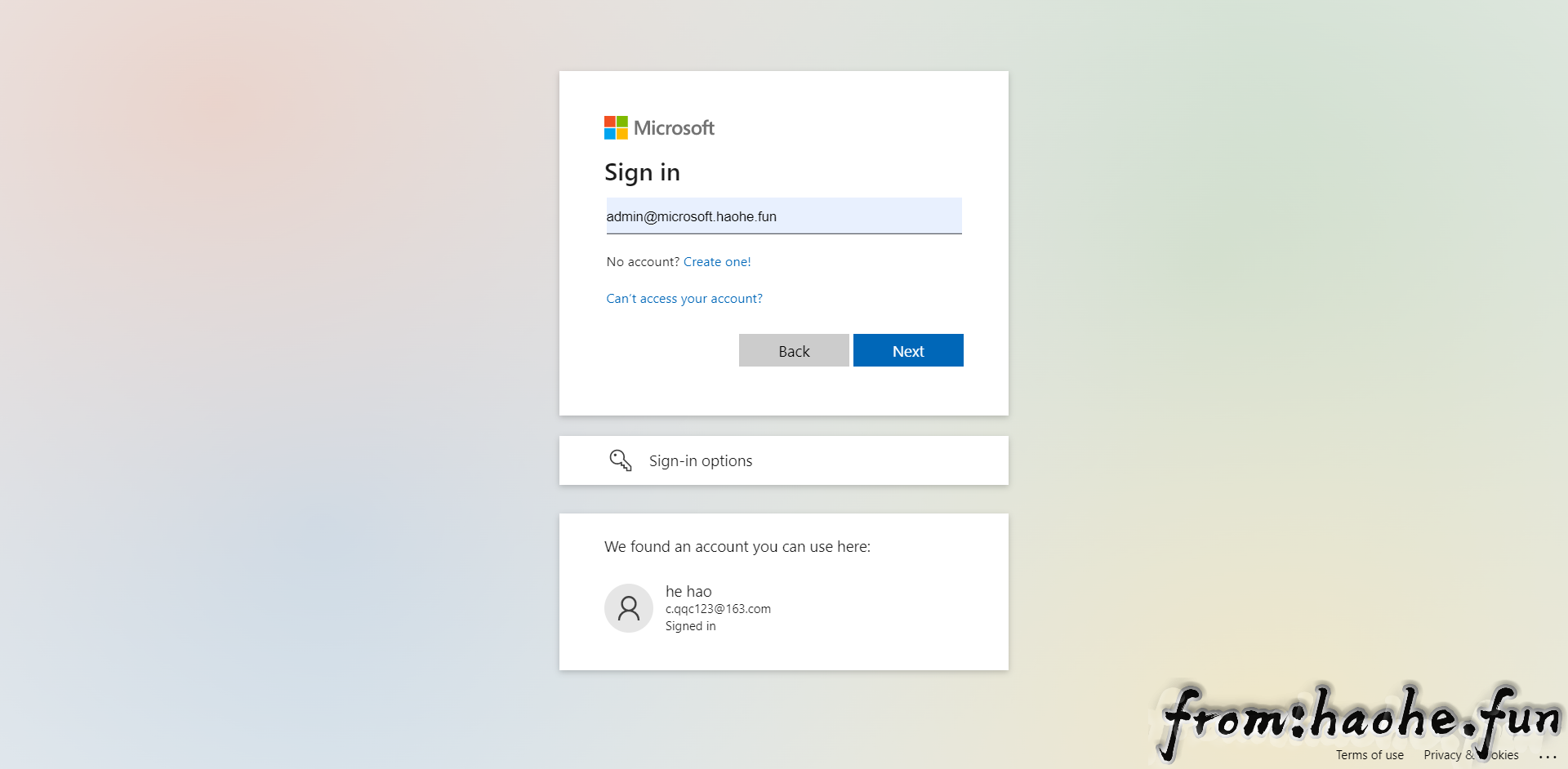
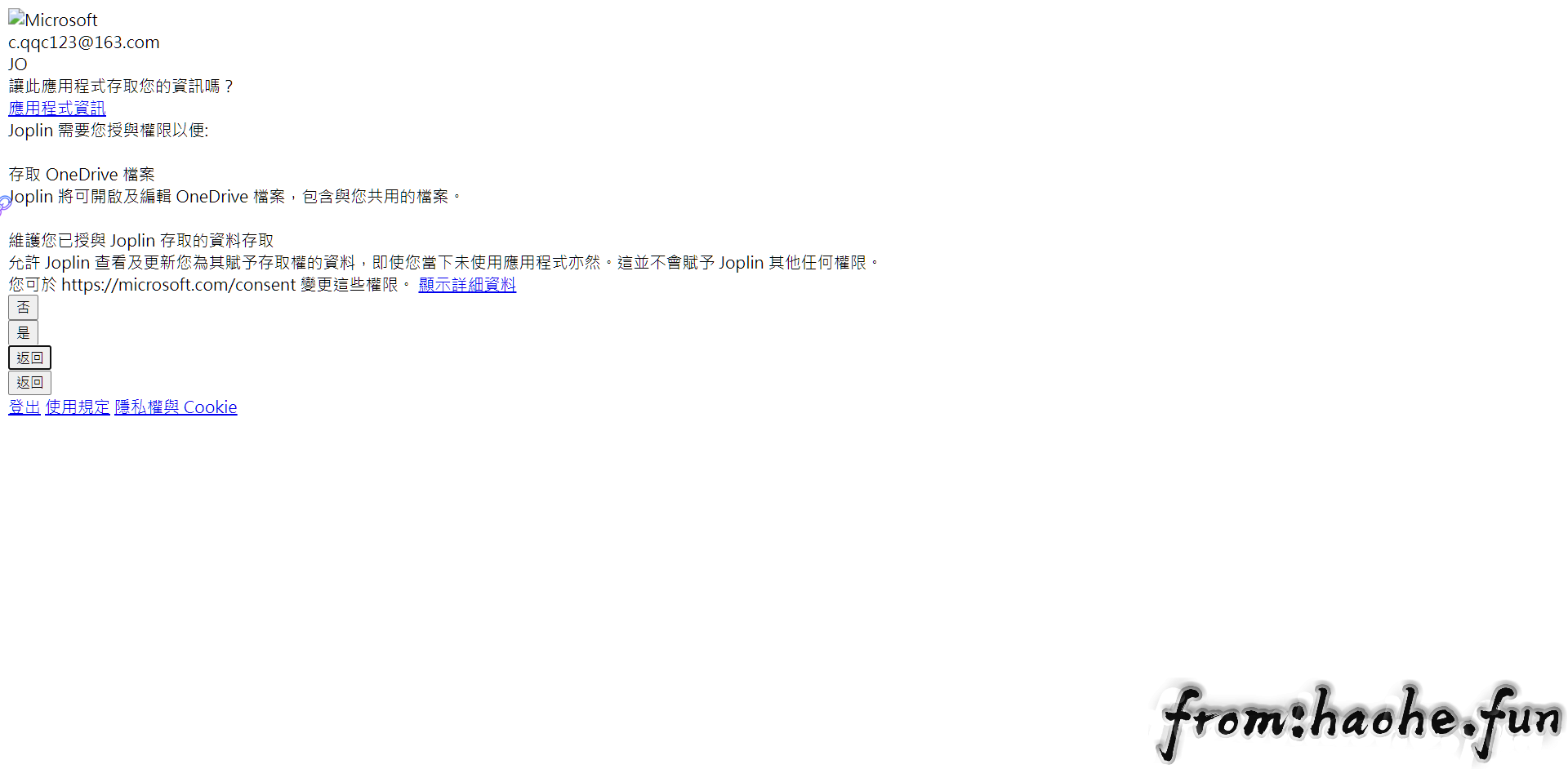
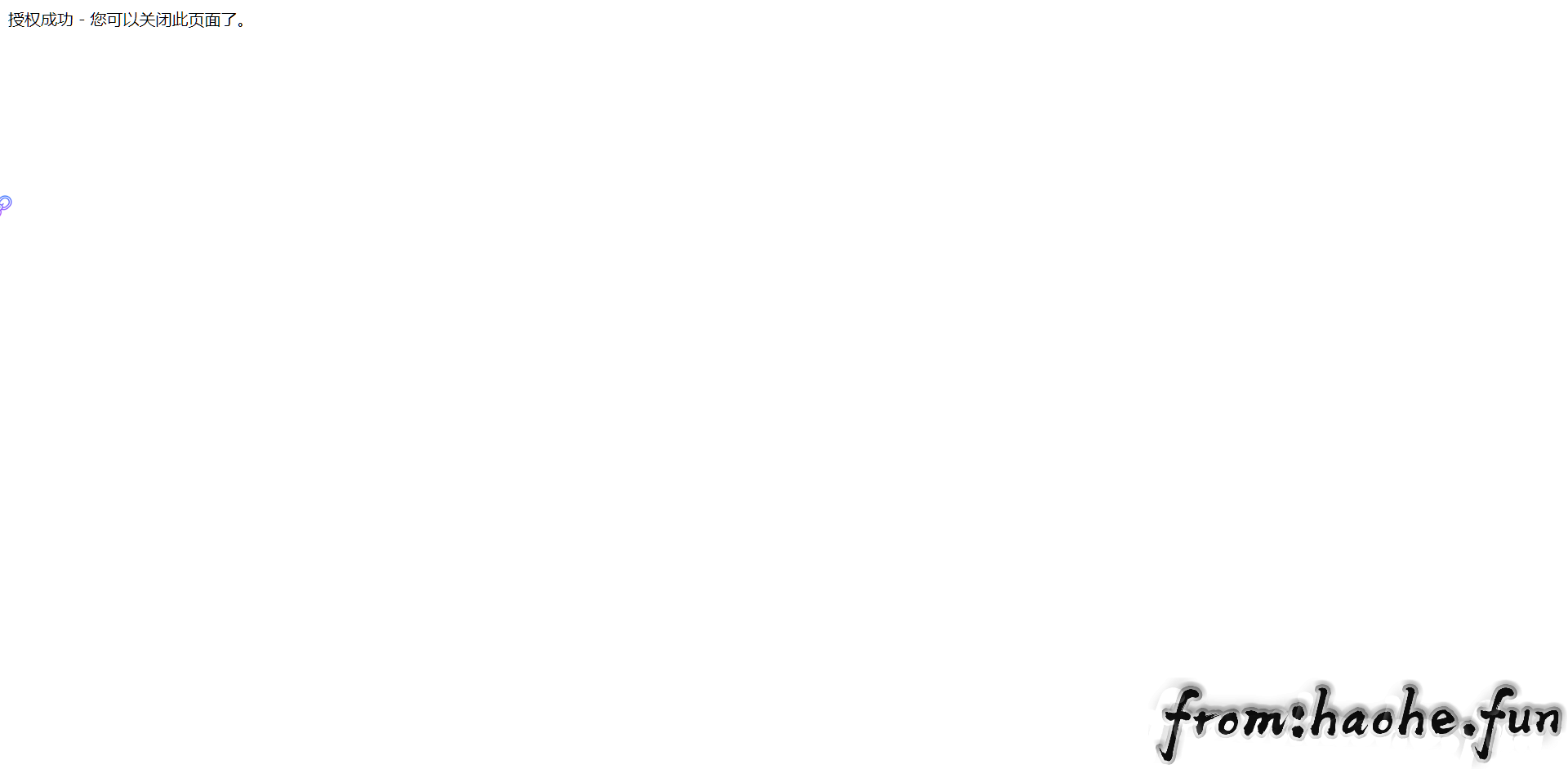
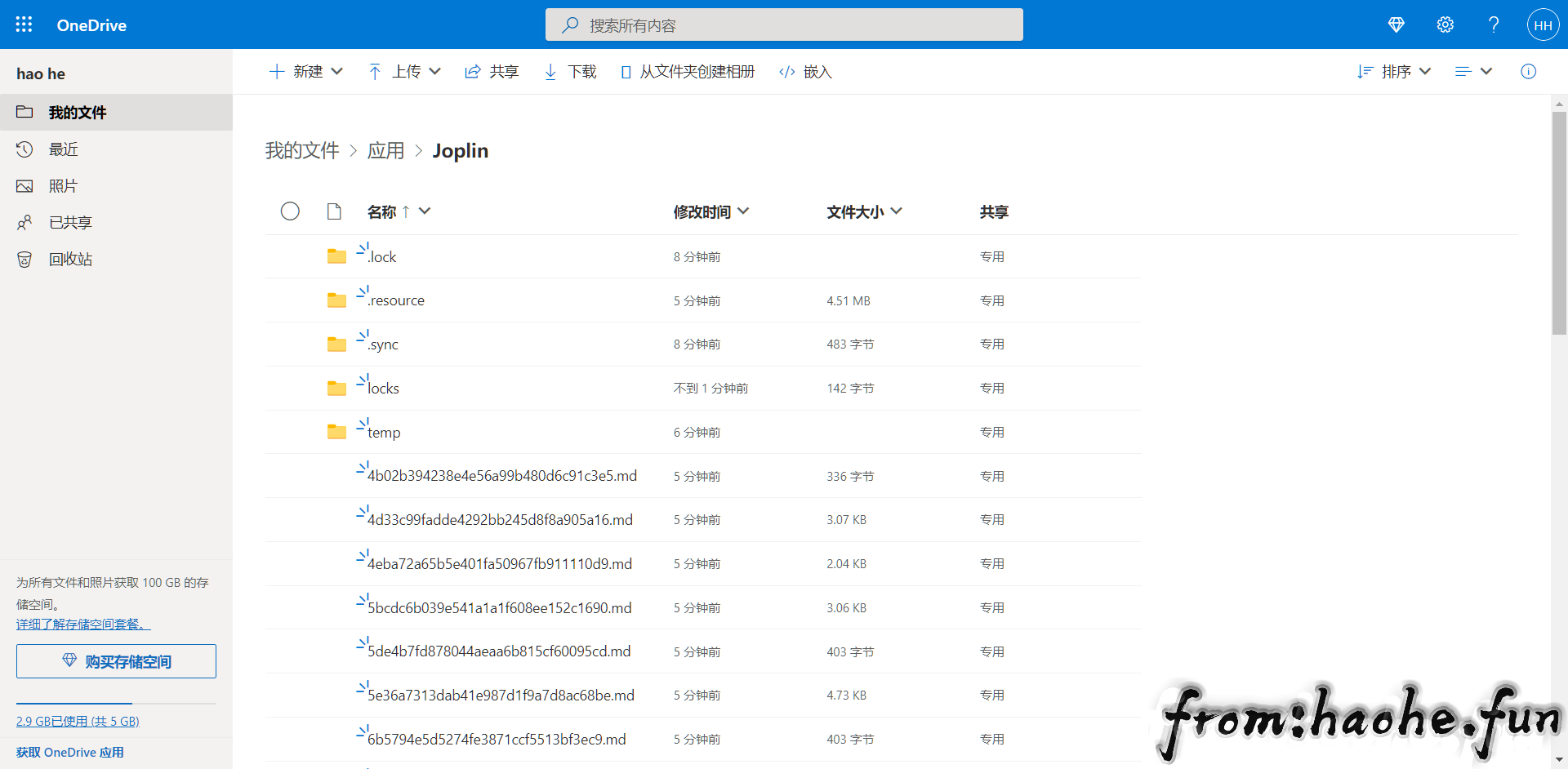
移动端: